电脑一键重装win10系统步骤?
以前,我也曾觉得装个系统很高难度,但是,自己试过之后才发现,装个系统也就这样嘛。很多看起来复杂的事情,仔细做起来也并不难,只是我们一开始对它不够了解,或者没有亲身尝试过。就拿win10来说吧,如今有了简单的一键重装工具,方便到不行,也不需要U盘。对于不太懂技术的朋友来说,韩博士一键重装简直是个福利!

一、重装系统所需工具
装机必备软件:一键重装系统软件(点击红字下载)
二、电脑一键重装win10系统的注意事项:
1. 备份重要数据:系统重装过程中,硬盘上的所有内容都会被清除。所以,首先最重要的就是备份数据。
2. 关闭杀毒软件:在重装前,最好暂时关闭杀毒软件,因为它们在安装过程中,可能会干扰系统的安装。
3. 确保电源稳定:电池电量最好充满,或者确保插入电源。避免因为电量耗尽导致中断,造成不必要的麻烦。
三、重装系统的步骤解析
1.下载韩博士装机大师并完成安装,打开软件后,找到并点击“开始重装”按钮,系统重装就能顺利开始了。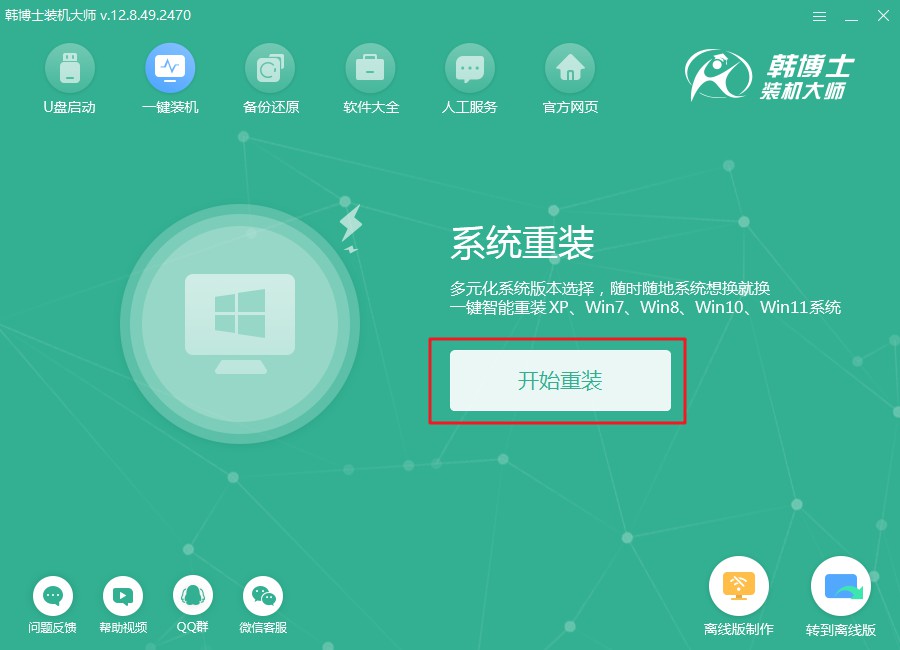
2.环境检查正在自动进行,耐心等检测完毕后,再点击“下一步”继续安装。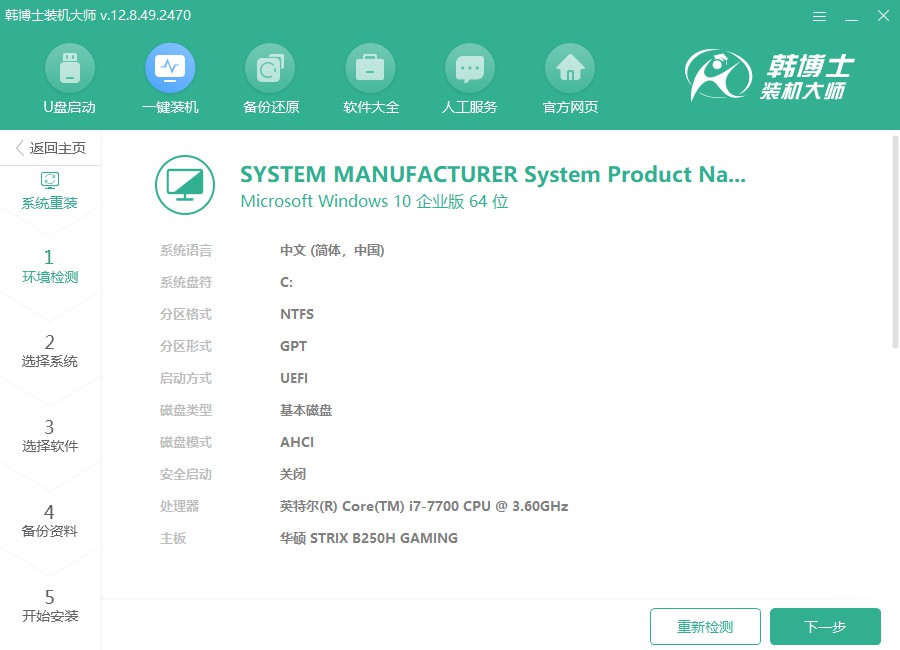
3.在“选择系统”中,系统会展示所有可用的win10文件,您只需挑选一个符合您要求的版本,接着点击“下一步”,继续安装到电脑。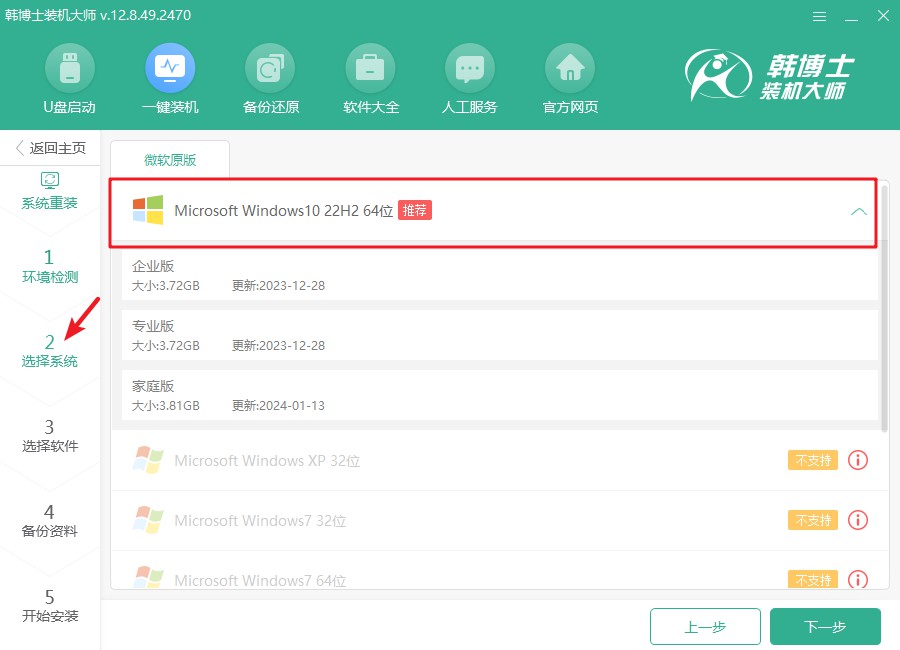
4.正在下载系统文件,预计会需要一点时间。请您保持耐心,暂时不需要进行任何操作,待文件下载完毕后,您可以继续安装过程。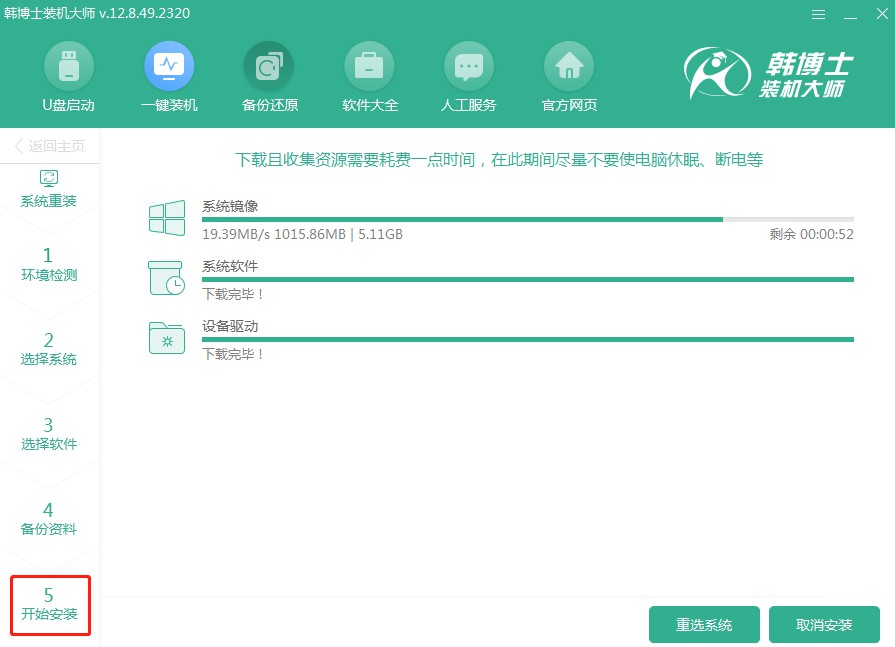
5.系统现在进入了安装阶段。在此期间,请避免进行任何其他操作。装完成后,记得点击“立即重启”以完成系统的初始化。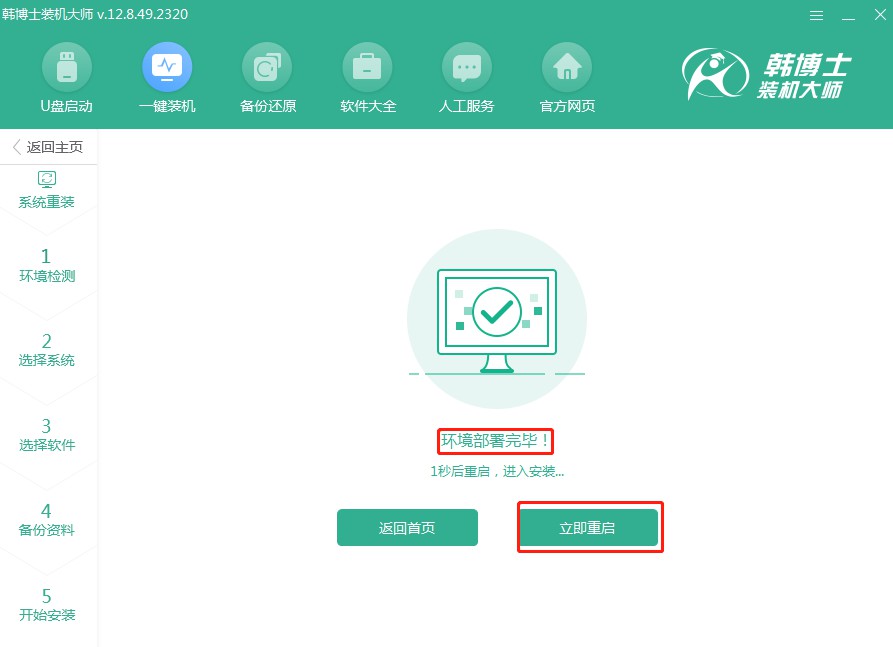
6.您可以通过“↑”或“↓”键来选择选项,选中第二个后,按回车键确认,PE系统将顺利启动。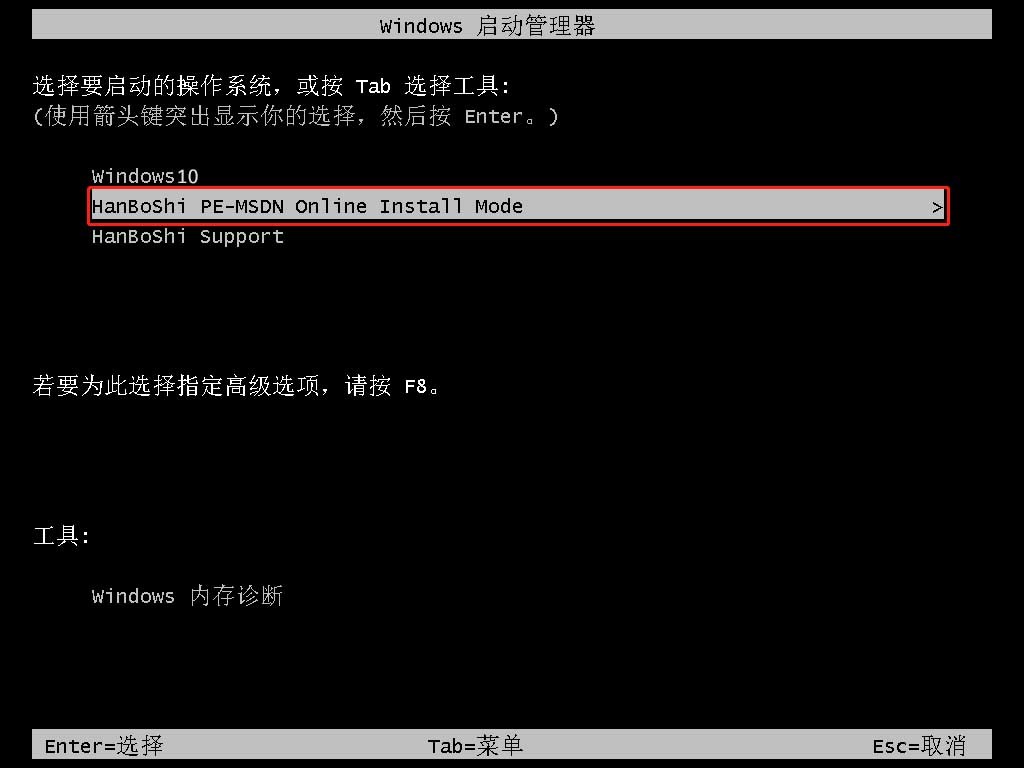
7.在PE界面中,win10系统的安装会自动进行,您只需耐心等待。完成安装后,点击“立即重启”来重启电脑。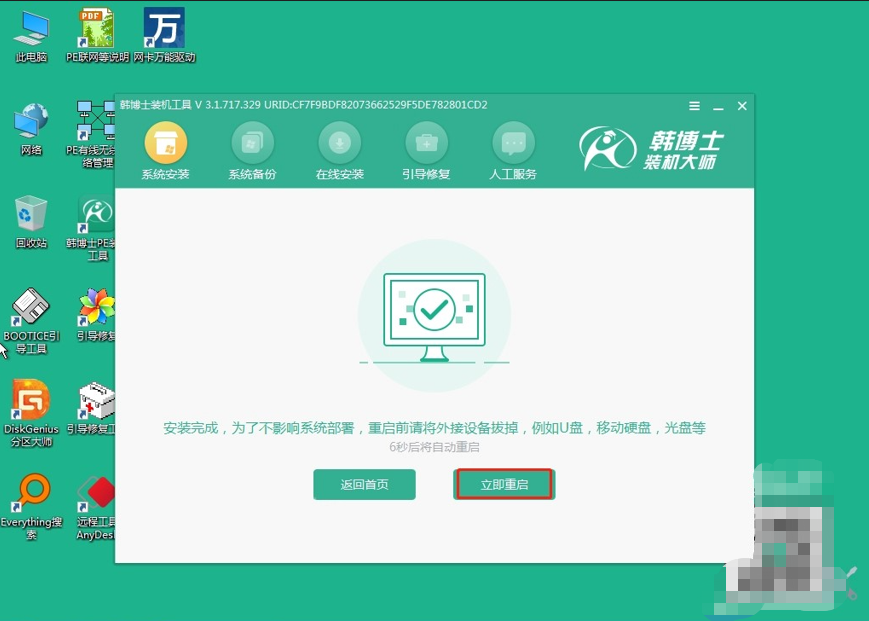
8. 重启完电脑后,出现win10桌面,代表win10系统安装成功。
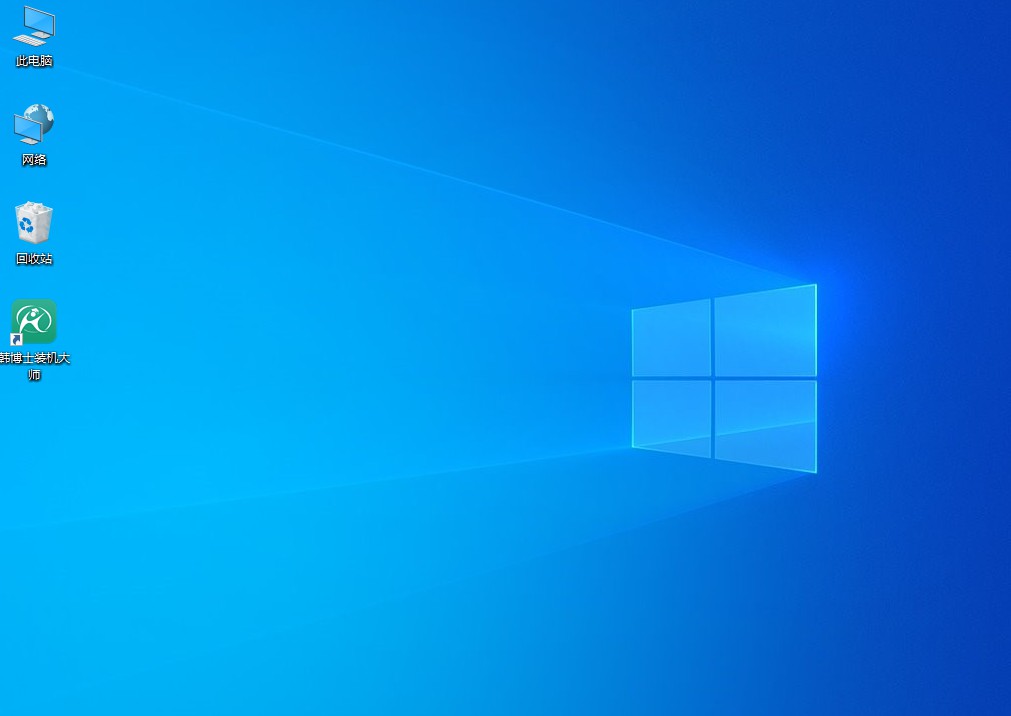
具体的一键win10系统重装教程,今天分享给大家了!说实话,即使再简单,也不能忽略几个小细节。首先,安装之前的备份工作是必不可少的。还有,保持耐心也很重要。就算是“一键重装”,系统也需要一些时间来完成安装和配置。总之,装个系统其实并不难,试试韩博士吧!

